כיצד להוסיף סימניות לכל כרטיסיות Safari הפתוחות בבת אחת ב- iOS
Ipad תפוח עץ Iphone איוס גיבור / / November 18, 2020
עודכן לאחרונה ב

אם אתה משתמש ב- Safari ב- iOS, כנראה שגילית שנראה כי כרטיסיות פתוחות מצטברות במהירות רבה. כך ניתן להוסיף סימניות לכולם בבת אחת.
אם אתה משתמש ב- Safari ב- iOS, כנראה שגילית שנראה כי כרטיסיות פתוחות מצטברות במהירות רבה. בין אם זה בגלל עצלן מכדי לסגור אותם או הכוונה לגשת מחדש לאתר בקרוב, הם אכן מצטברים. מאמר זה יסתכל על אסטרטגיה לשימור כתובות אינטרנט אלה מבלי לשמור על כרטיסיות פתוחות של זיליון.
כיצד להוסיף סימניות לכל כרטיסיות Safari הפתוחות בבת אחת ב- iOS
באייפון
מכל כרטיסייה ב ספארי, לחץ והחזק (לא רק הקש עליו) על סימניה סמל בתחתית המסך. פעולה זו תביא את סימניה תַפרִיט. בחר לְהוֹסִיףסימניותעבור 8 כרטיסיות (בדוגמה זו, המספר ישתנה בהתאם למספר הכרטיסיות הפתוחות שיש לכם).
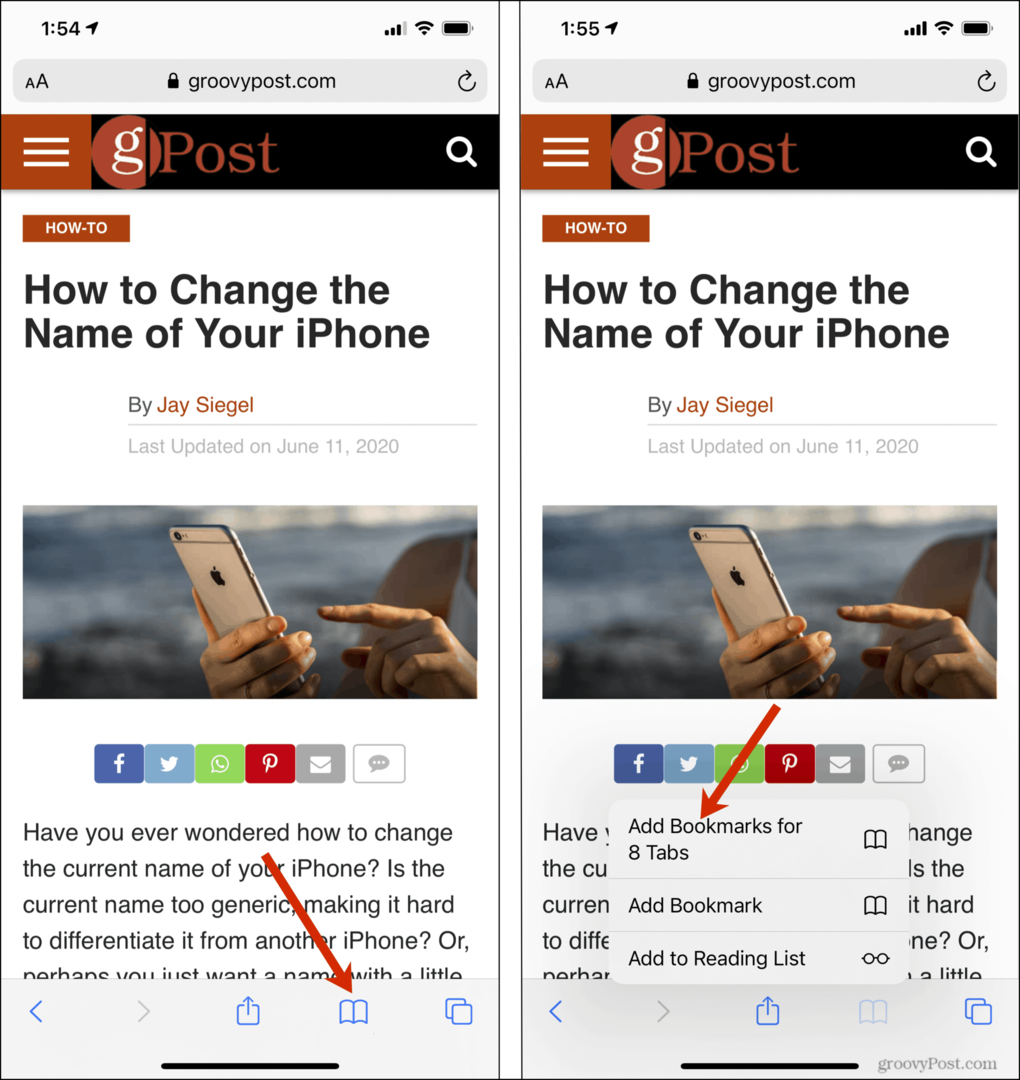
האפשרות ליצור a תיקייה חדשה יעלה. אתה יכול לתת שם לתיקייה כל מה שתרצה, ותוכל לבחור גם את המיקום עבור התיקיה. לאחר מכן תוכל לשמור את ה- כרטיסיות לתיקייה ההיא. מ ה כפתור סימניות בפינה השמאלית התחתונה של המסך, תוכלו לתמרן בקלות לתיקייה החדשה שנוצרה כדי להציג את כרטיסיות לך יצרו.
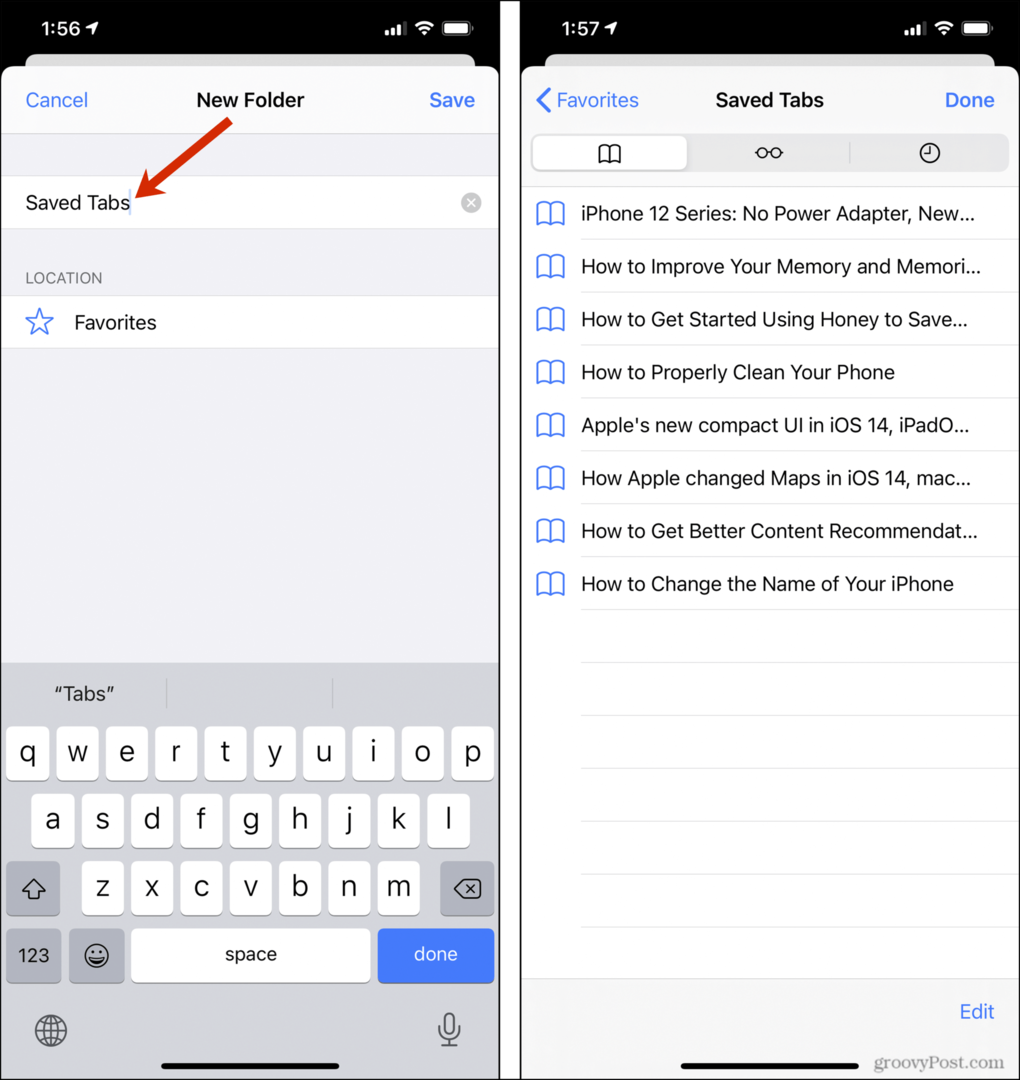
לאחר שיצרת את הסימניות שלך, פשוט לסגור את הפתוח
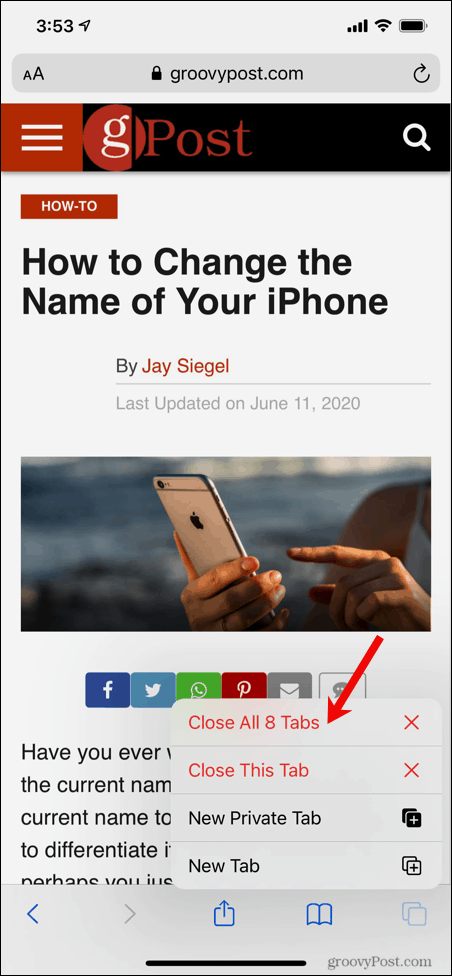
באייפד
ב- Safari ל- iPad, ההליך זהה לחלוטין. מכל כרטיסייה ב ספארי, לחץ והחזק (לא רק הקש) על סימניה סמל בפינה השמאלית העליונה של המסך. פעולה זו תביא את סימניה תַפרִיט. בחר לְהוֹסִיףסימניותעבור 5 כרטיסיות (בדוגמה זו, המספר ישתנה בהתאם למספר הכרטיסיות הפתוחות שיש לכם).
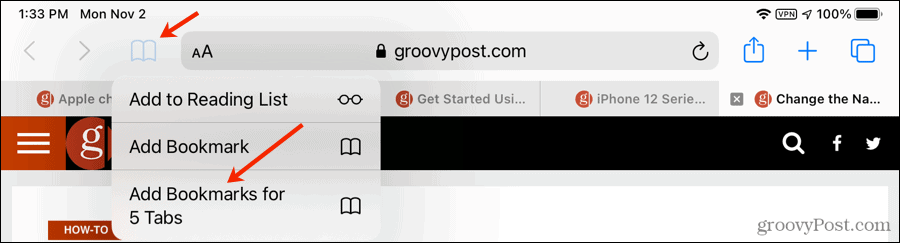
כמו ב- iPhone, האפשרות ליצור תיקייה חדשה יעלה. אתה יכול לתת שם לתיקייה כל מה שתרצה, ותוכל לבחור גם את המיקום עבור התיקיה. מ ה כפתור סימניות בפינה השמאלית העליונה של המסך, אתה יכול לתמרן בקלות לתיקיה החדשה שנוצרה כדי להציג את כרטיסיות יצרת.
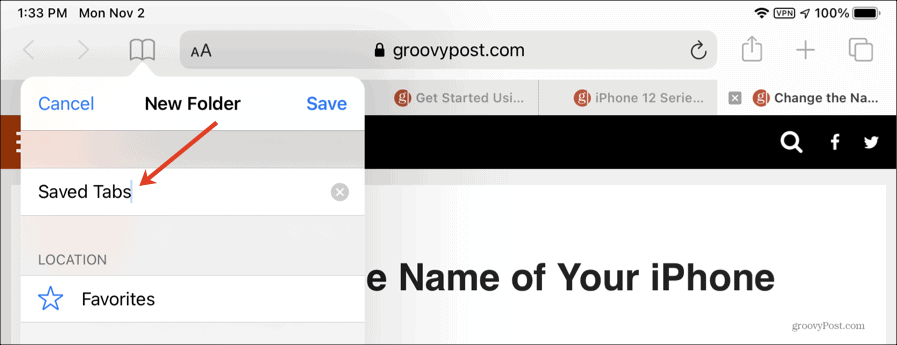
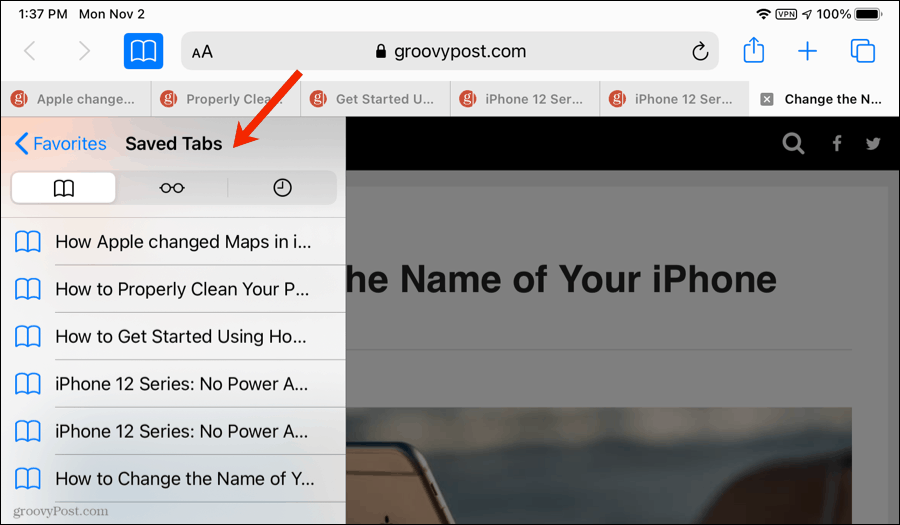
לאחר שיצרת את הסימניות שלך, פשוט לסגור את הפתוח כרטיסיות. לחץ והחזק (לא רק הקש) על לחצן Tab בפינה הימנית העליונה של המסך. בתחתית התפריט שמופיע תינתן לכם האפשרות לסגור את כל הפתוחים כרטיסיות, אשר יפחיתו את העומס.
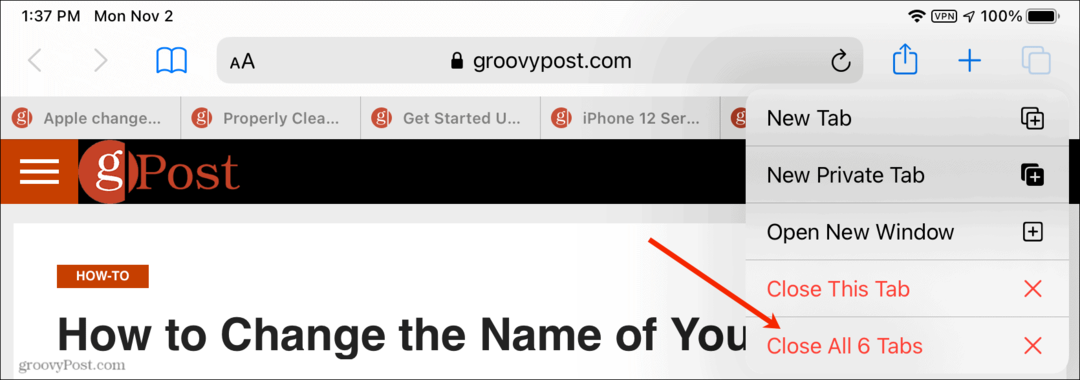
סיכום
אז הנה לך, מה שתיארנו לעיל הוא דרך נהדרת לשמור סימניות חיוניות ולהפחית את העומס ב- Safari עבור iOS גם ב- iPhone או ב- iPad שלך, ואנחנו ממליצים לך לנסות.
המדריך שלך לשיתוף מסמכים ב- Google Docs, Sheets ו- Slides
אתה יכול לשתף פעולה בקלות עם היישומים מבוססי האינטרנט של גוגל. הנה המדריך שלך לשיתוף ב- Google Docs, Sheets ו- Slides עם ההרשאות ...
